
Muchos sabéis que una buena opción para ver video en nuestros dispositivos de Apple, iPhone, iPod o iPad es usar AirVídeo. Con la versión de escritorio de AirVídeo montamos un servidor en nuestro PC y gracias a la aplicación cliente que instalamos en nuestros dispositivos móviles tenemos acceso a esos vídeos que hemos compartido desde el PC. La única pega de este sistema es que es solo compatible con estos dispositivos y además, solo podemos compartir vídeos.
En nuestra casa tenemos otra serie de aparatos, televisiones, tablets, otros Pcs… en los cuales también queremos recibir contenido multimedia, así que la opción de AirVideo no nos sirve, necesitamos algo más estándar. En este caso lo que necesitamos en un servidor DLNA que ademas de vídeo nos permite compartir fotografías y música.
DLNA (Digital Living Network Alliance, en castellano Alianza para el estilo de vida digital en red) es una asociación de fabricantes de electrónica e informática que acordaron la creación de una especie de estándar compatible para todos sus sistemas. DLNA permite que los distintos dispositivos que pueda haber dentro de una misma red se interconecten entre ellos para compartir distintos contenidos. La ventaja que puede ofrecer es una fácil configuración y su versatilidad. Este sistema puede funcionar tanto en las redes Wi-fi como en las Ethernet.

Con un servidor DLNA (UPnP) podremos conectar cualquier dispositivo a la red que cumpla este protocolo y comenzará a recibir el contenido multimedia, es decir, vídeos, música o fotografías.
Una de las características de Windows 7 es la llamada “Play To” o “Reproducir En”, funcion que permite hacer streaming de archivos multimedia, es decir, actuar como servidor DLNA. De esta modo, quizás la forma mas sencilla de configurar un servidor DLNA sea Windows Media Player ya que todos los PC’s con Windows 7 lo traen instalado de serie y no sería necesario instalar nada.
Para configurar Windows media Player como servidor DLNA solo hay que seguir unos sencillos pasos:
– Abrir Windows Media Player 12
– Hacer clic en Transmitir y, a continuación, seleccione Permitir automáticamente que los dispositivos puedan reproducir mis elementos multimedia.
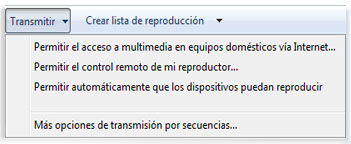
Con esto es suficiente ya que Windows 7 se encarga de descubrir automáticamente todos los dispositivos conectados.
– Por defecto, Windows, comparte y agrega a la biblioteca todo el contenido multimedia que encuentra en una serie de carpetas de sistema, tales como Mi Música, Mis Vídeos… Una opción es guardar en estas carpetas todos los vídeos, fotografías o música que queramos compartir o por el contrario, agregar nuevas carpetas y eliminar estas de la biblioteca. Para ello, nos dirigimos a Organizar y seleccionamos Administrador de Bibliotecas, aquí podremos controlar todo el contenido que queramos compartir en nuestro servidor DLNA.
Para que nuestro servidor funcione correctamente hay que asegurarse de que nuestro PC puede compartir el contenido multimedia con el resto de equipos del Area Local.
Quizás algunos aun no disponemos de Windows 7, de Windows media player 12, o simplemente no nos gusta montar nuestro servidor con estas herramientas.
Entonces debemos buscar otras alternativas, en cualquiera de ellas el punto mas importante a considerar es que el servidor realice “Transcode”, es decir que el equipo donde se instale el servidor DLNA sea el que realice todo el proceso de codificación y sirva el contenido al cliente ya preparado para su reproducción.
En esta PAGINA podéis encontrar una comparativa de los mejores servidores DLN, para varios Sistemas Operativos y sus características principales, recomiendo su lectura.
Personalmente he probado varios pero el que mas me ha gustado ha sido Tversity, sobre todo porque me ha permitido compartir contenido multimedia de otras unidades diferentes que estaban dentro de la red, otros programas solo dejan agregar el contenido multimedia que se encuentra en el equipo donde esta instalado el servidor.
Una vez decidido, instalado y configurado el software que queremos utilizar para montar nuestro servidor DLNA solo necesitamos conectar a nuestra red de Área Local (wifi/cable) el dispositivo que queramos usar para ver el contenido multimedia compartido.
Aparatos como la PS3 o las televisiones actuales descubren estos servidores DLNA en nuestra Red automáticamente. Para otros dispositivos como tablets, Pcs o nuestros queridos iPhone, iPod o iPad debemos instalar el software necesario para ello, pero no os preocupéis hay bastante donde elegir. Hace poco os hablaba de AirPlayer, pero tambien podéis probar PlugPlayer, yxPlayer…



1 comentario
NyoHack
28 abril, 2012, a las 8:33 (UTC 0) Enlace a este comentario
Al actualizar el S.O. Win7 ya no me aparece el boton de TRASMITIR…
Voy donde la conficguracion de red y no me permite activarlo desde ai…
Supongo que me falta hacer algo, pero no se que es, si me pudierais describir los paso… Un saludo y Gracias.